Så här installerar du Cinnamon Desktop på Ubuntu
Om du letar efter en enkel och snygg skrivbordsmiljö bör du prova Cinnamon desktop environment. Eftersom Cinnamon är standardmiljön för Linux Mint efterliknar Cinnamon i viss mån Windows-gränssnittet och är ett enkelt sätt att få din Linux-maskin att se ut som Windows.
I den här guiden kommer du att lära dig hur du installerar skrivbordet Cinnamon på Ubuntu 18.04 LTS och Ubuntu 19.04.
Metod 1: Installera Cinnamon med hjälp av Universe PPA
För att få igång bollen startar du terminalen och uppdaterar systempaketen med följande kommando.
$ sudo apt update
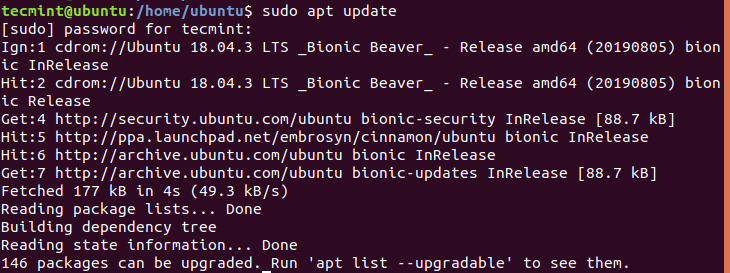
När uppdateringen av systempaketen är klar lägger du till Universe PPA enligt nedan.
$ sudo add-apt-repository universe
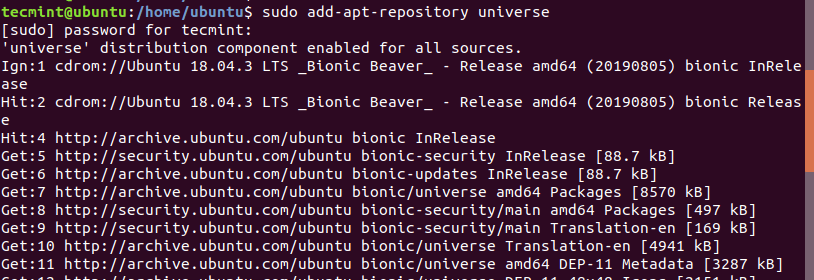
Universum PPA levereras med ett brett utbud av fri- och öppenkällkodsmjukvara som byggs och underhålls av det livliga opensource-communityt. Det ger dig tillgång till stora programvarupaket med hjälp av APT-hanteraren.
Med universum PPA installerat installerar du nu skrivbordsmiljön Cinnamon med hjälp av kommandot.
$ sudo apt install cinnamon-desktop-environment
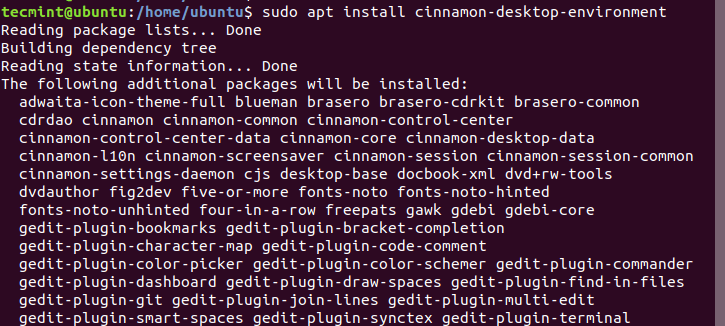
Det här kommer att ta ett tag beroende på din internetuppkoppling eftersom paketen som ska laddas ner totalt sett uppgår till cirka 1G. Detta bör ta ungefär 5-10 minuter om du har en snabb internetanslutning.
När du har lyckats installera alla nödvändiga programvarupaket måste du antingen logga ut eller starta om ditt system helt och hållet. För att undvika att slösa mycket tid är det bättre att logga ut.
På inloggningsskärmen klickar du på kugghjulsikonen bredvid knappen ”Logga in” för att visa en lista över möjliga skrivbordsskärmsmiljöer. Klicka sedan på alternativet ”Cinnamon”.
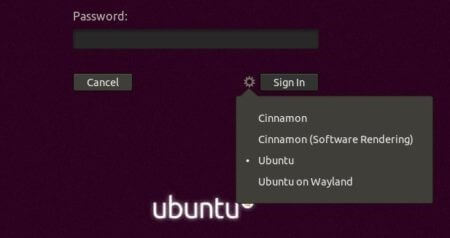
Skriv in ditt användarlösenord och logga in på ditt nya Cinnamon Desktop som bör likna det nedan.
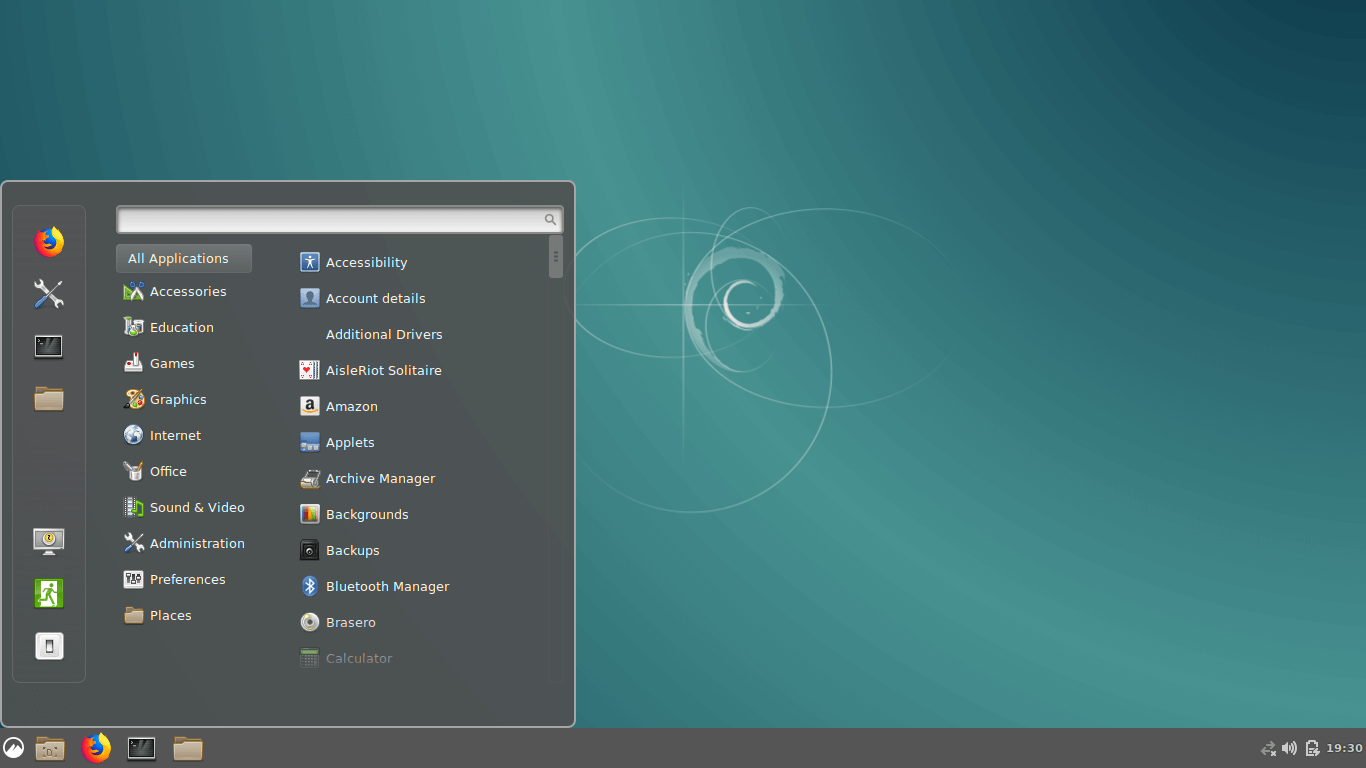
Omedelbart kan man tro att det är ett Linux Mint-system på grund av den slående likheten, särskilt utseendet. Som du kan se har det också en liten likhet med Windows 10.
Metod 2: Installera eller uppgradera Cinnamon med hjälp av Embrosyn PPA
Alternativt kan du njuta av den enkelhet som följer med skrivbordsmiljön Cinnamon genom att installera den med hjälp av Embrosyn PPA.
Den embrosyn Cinnamon PPA levereras med inofficiella versioner av Cinnamon-paket som är nästan lika bra som de officiella.
För att installera eller uppgradera till den senaste versionen av Cinnamon 4.2 på Ubuntu, lägg till Embrosyns inofficiella Cinnamon PPA enligt nedan.
$ sudo add-apt-repository ppa:embrosyn/cinnamon

Nästan uppdaterar du systemet och installerar skrivbordsmiljön Cinnamon med hjälp av kommandona.
$ sudo apt update && sudo apt install cinnamon
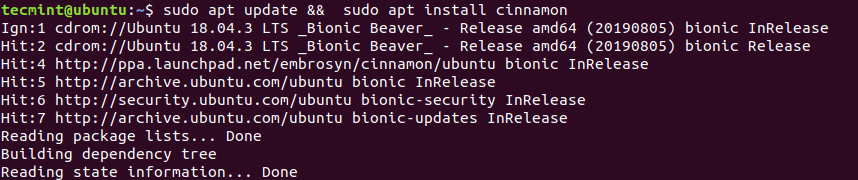
Som alltid ska du komma ihåg att logga ut eller starta om Ubuntusystemet och senare klicka på kugghjulsikonen i anslutning till knappen ”Logga in” och välja alternativet ”Cinnamon” innan du loggar in igen.
Slutsats
Du har nu konfigurerat ditt system så att det fungerar med skrivbordsmiljön Cinnamon. Cinnamon är en enkel och användarvänlig skrivbordsmiljö som är idealisk för Windows-användare som vill göra sitt intåg i Linuxvärlden. Prova den och se själv 🙂